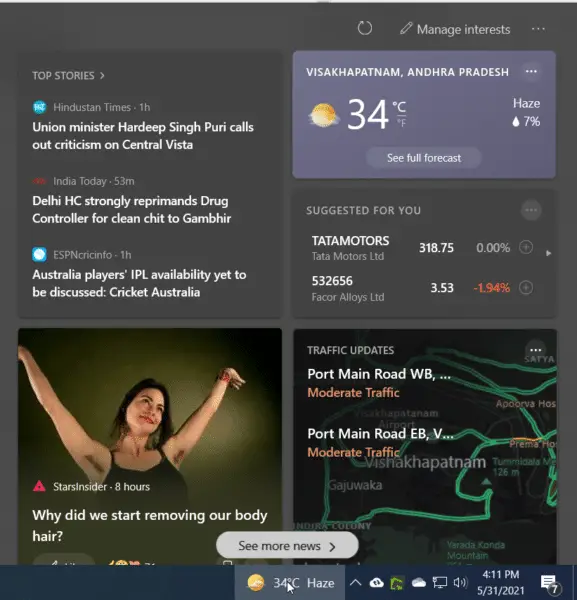MSNニュースオプションを一目見ると、最新のニュース、金融、スポーツ、テクノロジー、天気などが表示されます。ニュースと興味のウィジェットを無効にするには、以下のチュートリアルに従ってください。
それらをウィジェットとして持つことができます、代わりにEdgeブラウザでで開くパーソナライズされたプロジェクト。
使用DWORD値、このウィジェットを無効にすることができます。十分なタスクバースペースが利用可能であることを確認してください。
できますニュースフィードで作成個人的な興味。できますデビットカード見る最高の稼ぎ手。ウィジェットを無効にするためにbatファイルは必要ありません。
個人ユーザーはたくさんのニュースを見てイライラするでしょう。ハードドライブには、必要な情報が保存されています。
内容
ニュースウィジェットとインタレストウィジェットはどのように役立ちますか?
このウィジェットは、近くの天気とローカルニュースを取得します。[スタート]メニューを使用して、コントロールパネルと管理ツールにアクセスできます。
タスクバーのコンテキストメニューを使用してウィジェットを非表示にすることもできます。
最新ではKB5003214は更新中です、タスクバーの右上隅にインストールします名前付きニュースと興味のための特別なウィジェット。
それはあなたの場所の設定に基づいて気象条件を明確に示しています。また、金融、スポーツ、交通機関のカードを見ることができます。
ウィジェットにカーソルを合わせるかクリックすると、すべての詳細が表示されます。
News and Interestsウィジェットを無効にする必要があるのはなぜですか?
しかし、質問がありますか?
あなたはこの楽しい機能に夢中になり、最近の詳細について情報カードをチェックし続けるかもしれません。
人間の心と感情が最新のニュースをクリックする可能性が高いので、それは迷惑になる可能性があります。
インタレストを管理するには、ウィジェットポップアップの上部にあるタブをクリックします。パーソナライズされたフィードへの関心に基づいてニュースをカスタマイズします。
さらに、このウィジェットは、アクションセンターおよびシステムトレイの他のアイテムを通過するとポップアップします。正式な作業をしている場合、それは効率の妨げになります。
Microsoft Edgeは、さまざまな情報カードのすべての詳細を表示します。Windows Insidersは、もともとこのウィジェットを作成しました。
ニュースと興味が機能しない–ソリューション
スペースは、ニュースウィジェットとインタレストウィジェットが無効になっていることを示します。
もし手動ダウンロードKB5003214アップデートのサイズは約500MBです 。ウィジェットにカーソルを合わせてニュースを開きます。ニュースウィジェットとインタレストウィジェットがない場合は、Windows10を更新する必要があります。
Windowsタスクバーにこのウィジェットが表示されます。あなたはあなたの興味から特定のトピックを選ぶことができます。ニュースが更新されます。
グループポリシーエディターとレジストリエディターには、簡単にアクセスできる必要があります。それ以外の場合は、ウィジェットを一時的に非表示にすることができます。ウィンドウを再起動して、最新のニュースを確認します。
作業環境では、管理者がこのウィジェットを表示する権限を減らしている可能性があります。
これらすべての問題に目を光らせて、あなたはすることができますXNUMXつの方法でニュースと興味を有効または無効にする。XNUMXつは使用することですグループポリシーエディター、もうXNUMXつはレジストリエディタ。
方法1-ローカルグループポリシーエディター
この設定を使用するには、Windows10コンピューターの管理者アクセスが必要です。また、Windows 10Proでも動作します。ホームユーザーおよび昇格された特権を持たないユーザーは、最初にグループポリシーエディターにアクセスする必要があります。
Windows10タスクバーのニュースと興味ウィジェットを削除する方法
1. Windows10の検索ボックスにグループポリシーの文字をいくつか入力します。[グループポリシーの編集]コントロールパネルの項目をクリックします。ローカルグループポリシーエディターが開きます。
(注:コントロールパネルを検索して同じ場所を見つけることもできます)。
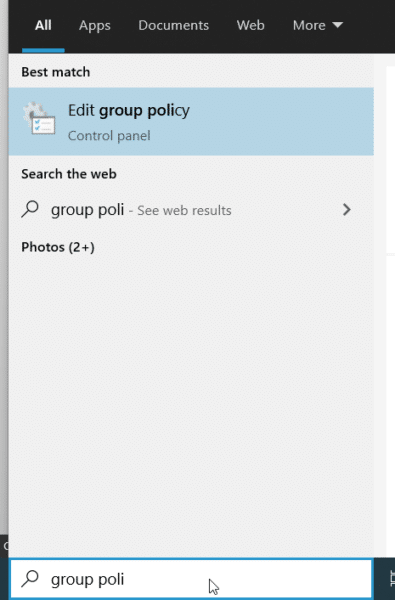
2.次のパスに移動します–
Computer Configuration > Administrative Templates > Windows Components > News and interests
3.右側で、ダブルクリックしますタスクバー上設定-ニュースと興味を有効にします。
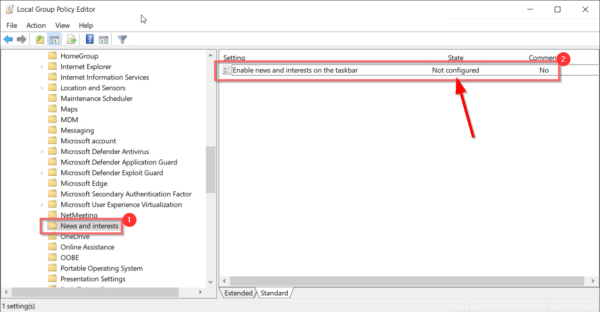
4.デフォルトでは、[未構成]オプションが選択されています。
5.をクリックします無効にするタスクのボタンバーニュースと興味のウィジェットを削除します。
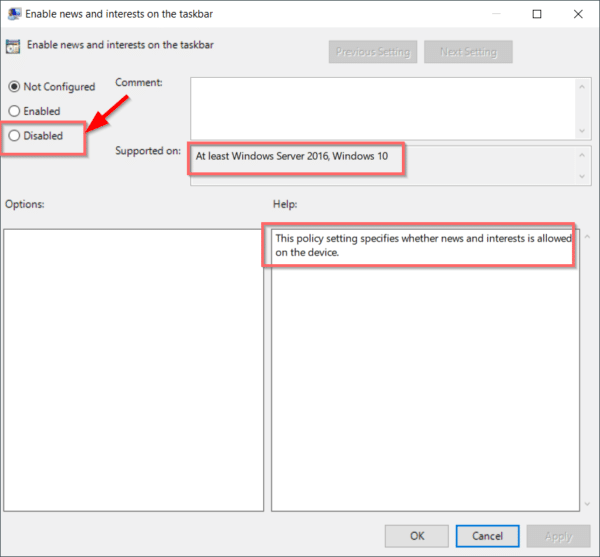
ニュースと興味のウィジェットを復元する方法
しばらくすると、このウィジェットが日常業務に役立つと判断します。株価、金融ニュース、交通情報、天気予報などのチェックが含まれます。
この場合、上記と同じ手順(手順1〜3)に従います。
4.を選択します構成されていません或有効オプション。
5.ニュースウィジェットとインタレストウィジェットを復元します。
方法2–レジストリエディタ
重要なお知らせ
変更を加える前に、レジストリをバックアップしてください。上級ユーザーまたは自分が何をしているかを知っている人だけが、この方法に従う必要があります。そうしないと、システムが損傷する可能性があります。必要に応じて、システムの復元ポイントを作成します。
Windows10でニュースと興味を無効にする方法
1.をクリックしますスタート> Windows管理者ツール>レジストリエディタ
2.このパスを検索ボックスに貼り付けます。
HKEY_CURRENT_USERSoftwareMicrosoftWindowsCurrentVersionFeeds
3.右側のペインで、新規> DWORD(32ビット)値。
4.詳細を編集し、次の名前を入力します– シェルフィードタスクバービューモード
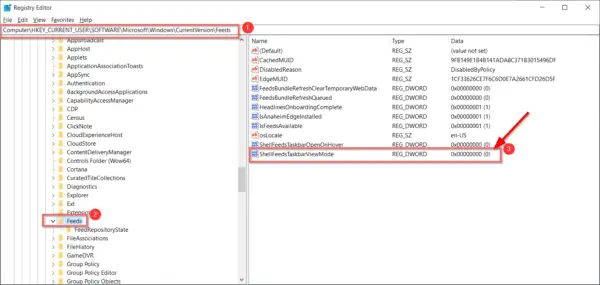
5. [プロパティ]ウィンドウで、次のように入力します2News andInterestsウィジェットを削除します。
6.変更を有効にするためにPCを再起動します。
これにより、ニュースウィジェットとインタレストウィジェットが無効になります。
Windows10でニュースと興味を有効にする方法
上記と同じ手順1〜4を実行します。
5. [値]ウィンドウで、次のように入力します0または1。
- 0 年アイコンとテキストを表示する
- 1 年アイコンのみ。
6.タスクバーのニュースウィジェットとインタレストウィジェットが復元されます。
7.コンピュータを再起動することを忘れないでください。
![[OK]をテックマスターズ](https://oktechmasters.org/wp-content/uploads/2022/05/Ok-Tech-Masters-Logo-1.png)